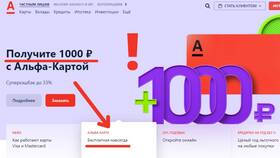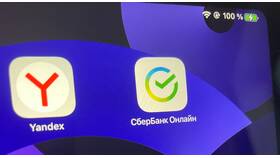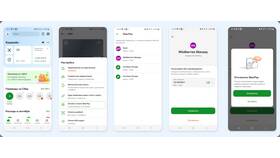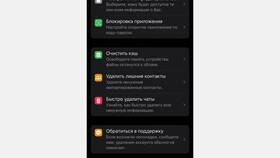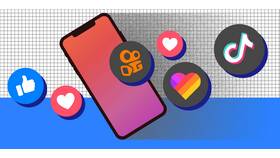Активация всех функций поддержки в Windows 11 требует проверки системных требований и настройки соответствующих параметров. Рассмотрим полный процесс включения официальной поддержки операционной системы.
Содержание
Проверка совместимости системы
| Компонент | Минимальные требования |
| Процессор | 1 ГГц, 2+ ядер, 64-бит |
| ОЗУ | 4 ГБ (рекомендуется 8 ГБ) |
| Накопитель | 64 ГБ свободного места |
| TPM | Версия 2.0 |
| Secure Boot | Обязательно включен |
Включение TPM 2.0
Проверка текущего состояния:
- Нажмите Win+R, введите "tpm.msc"
- Проверьте статус модуля в открывшемся окне
- Убедитесь, что версия TPM 2.0 или выше
Активация через BIOS/UEFI:
- Перезагрузите компьютер и войдите в BIOS (обычно F2/Del)
- Найдите раздел Security или Advanced
- Активируйте параметры TPM/PTT и Secure Boot
- Сохраните изменения и перезагрузите систему
Включение Secure Boot
| Шаг | Действие |
| 1 | Откройте параметры UEFI при загрузке |
| 2 | Перейдите в раздел Boot или Security |
| 3 | Найдите параметр Secure Boot |
| 4 | Установите значение Enabled |
Обновление до Windows 11
Через Центр обновления:
- Откройте Параметры > Обновление и безопасность
- Проверьте наличие обновлений
- Если доступно, скачайте и установите Windows 11
С помощью Media Creation Tool:
- Скачайте утилиту с сайта Microsoft
- Запустите и выберите "Обновить этот компьютер"
- Следуйте инструкциям мастера установки
Проверка активации поддержки
- Откройте Параметры > Система > О системе
- Убедитесь, что указана Windows 11
- Проверьте статус активации
- Запустите "winver" для проверки версии
Решение распространенных проблем
| Проблема | Решение |
| TPM не обнаружен | Обновите BIOS, проверьте совместимость |
| Secure Boot недоступен | Переключите режим загрузки на UEFI |
| Недостаточно места | Очистите диск или подключите новый |
Дополнительные настройки
- Включите автоматические обновления
- Проверьте драйверы устройств
- Активируйте защитник Windows
- Настройте резервное копирование
Правильная настройка поддержки Windows 11 обеспечит стабильную работу системы и доступ ко всем функциям операционной системы. Регулярно проверяйте обновления для поддержания актуальной версии.